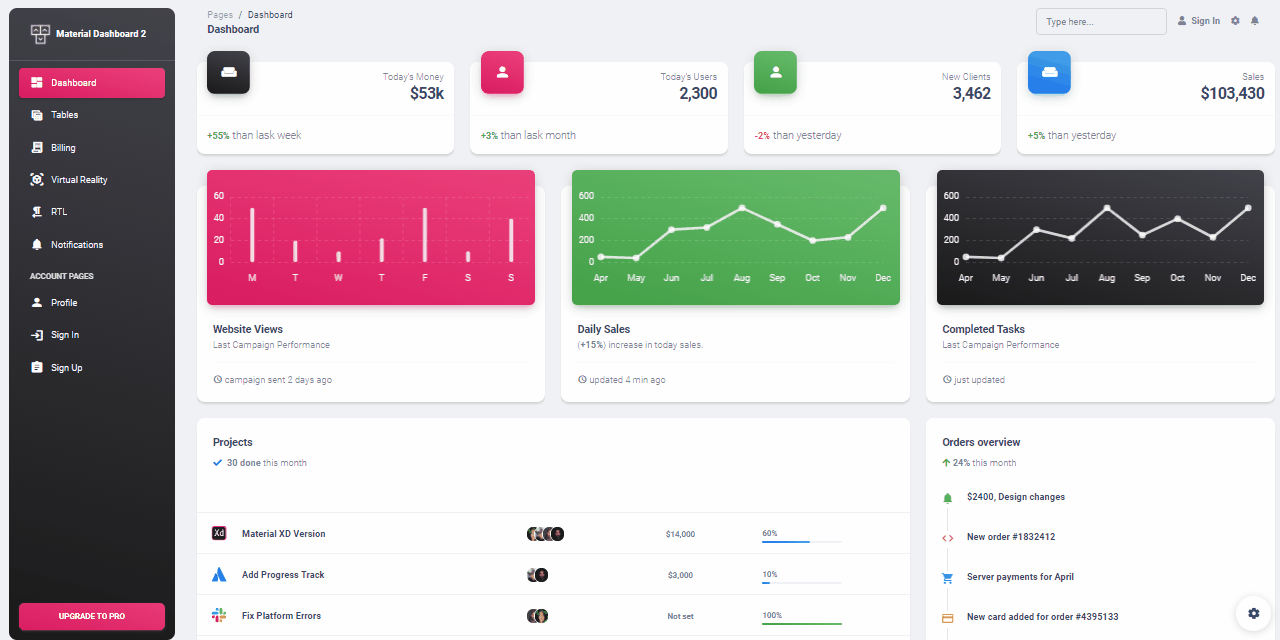
Características:
✅ Up-to-date dependencies
✅ Banco de dados: SQLite
✅ DB Tools : SQLAlchemy ORM, Flask-Migrate (migrações de esquema)
✅ Autenticação baseada em sessão (via flask_login ), validação de formulários
✅ Docker
✅ CI/CD via Render
Demonstração
Suporte Docker
Início rápido
Documentação
Estrutura de arquivo
Suporte ao navegador
Recursos
Relatando problemas
Suporte Técnico ou Dúvidas
Licenciamento
Links úteis
Para autenticar use as credenciais padrão teste/aprovado ou crie um novo usuário na página de registro.
Página de login do frasco do painel de materiais
Passo 1 – Obtenha o código
$ git clone https://github.com/app-generator/material-dashboard-flask.git $ cd material-painel-frasco
Passo 2 – Inicie o APP no
Docker
$ docker-compose up --build
Visite http://localhost:5085 no seu navegador. O aplicativo deve estar instalado e funcionando.
Passo 1 – Obtenha o código
$ # Obtenha o código$ git clone https://github.com/creativetimofficial/material-dashboard-flask.git $ cd material-painel-frasco $ $ # Instalação de módulos Virtualenv (sistemas baseados em Unix)$ virtualenv env $ fonte env/bin/ativar $ $ # Instalação de módulos Virtualenv (sistemas baseados em Windows)$ # virtualenv env$ # .envScriptsactivate$ $ # Instalar módulos - Banco de dados SQLite$ pip3 install -r requisitos.txt $ $ # OU com conector PostgreSQL$ # pip install -r requisitos-pgsql.txt$ $ # Defina a variável de ambiente FLASK_APP$ (Unix/Mac) export FLASK_APP=run.py $ (Windows) defina FLASK_APP=run.py $ (Powershell) $env:FLASK_APP = ".run.py"$ $ # Configure o ambiente DEBUG$ # (Unix/Mac) export FLASK_ENV=development$ # (Windows) set FLASK_ENV=development$ # (Powershell) $env:FLASK_ENV = "development"$ $ # Inicia o aplicativo (modo de desenvolvimento)$ # --host=0.0.0.0 - expõe o aplicativo em todas as interfaces de rede (padrão 127.0.0.1)$ # --port=5000 - especifica a porta do aplicativo (padrão 5000) $ flask execute --host=0.0.0.0 --port=5000 $ $# Acesse o dashboard no navegador: http://127.0.0.1:5000/
Obs: Para utilizar o aplicativo, acesse a página de cadastro e crie um novo usuário. Após a autenticação, o aplicativo irá desbloquear as páginas privadas.
A documentação do Material Dashboard Flask está hospedada em nosso site.
Atualmente, pretendemos oficialmente oferecer suporte às duas últimas versões dos seguintes navegadores:
Demonstração: https://www.creative-tim.com/live/material-dashboard-flask
Página de download: https://www.creative-tim.com/product/material-dashboard-flask
Documentação: https://demos.creative-tim.com/material-dashboard-flask/docs/1.0/getting-started/getting-started-flask.html
Contrato de licença: https://www.creative-tim.com/license
Suporte: https://www.creative-tim.com/contact-us
Problemas: página de problemas do Github
Usamos o GitHub Issues como o rastreador de bugs oficial do Material Dashboard Flask . Aqui estão alguns conselhos para nossos usuários que desejam relatar um problema:
Certifique-se de estar usando a versão mais recente do Material Dashboard Flask . Verifique o CHANGELOG no seu painel em nosso site.
Fornecer etapas reproduzíveis para o problema reduzirá o tempo necessário para que ele seja corrigido.
Alguns problemas podem ser específicos do navegador, portanto, especificar em qual navegador você encontrou o problema pode ajudar.
Se você tiver dúvidas ou precisar de ajuda para integrar o produto, entre em contato conosco em vez de abrir um problema.
Copyright 2019 - presente Creative Tim
Licenciado sob Creative Tim EULA
Mais produtos de Creative Tim
Tutoriais
Brindes do Creative Tim
Programa de afiliados (ganhe dinheiro)
Twitter: https://twitter.com/CreativeTim
Facebook: https://www.facebook.com/CreativeTim
Dribbble: https://dribbble.com/creativetim
Instagram: https://www.instagram.com/CreativeTimOfficial
Frasco do painel de materiais - fornecido por Creative Tim e AppSeed